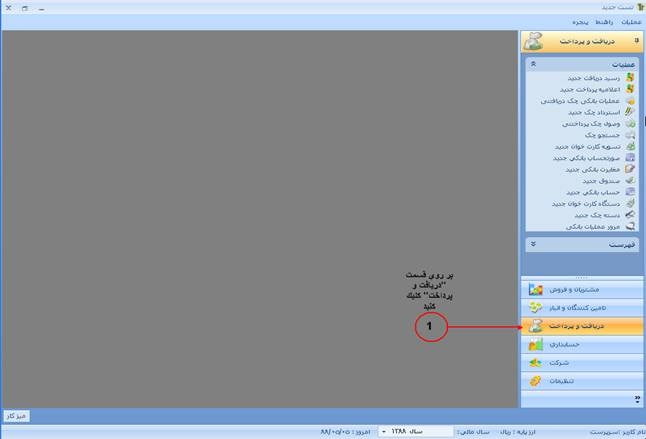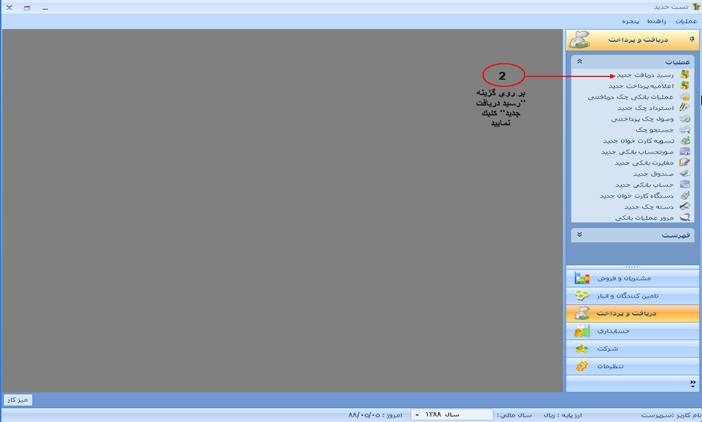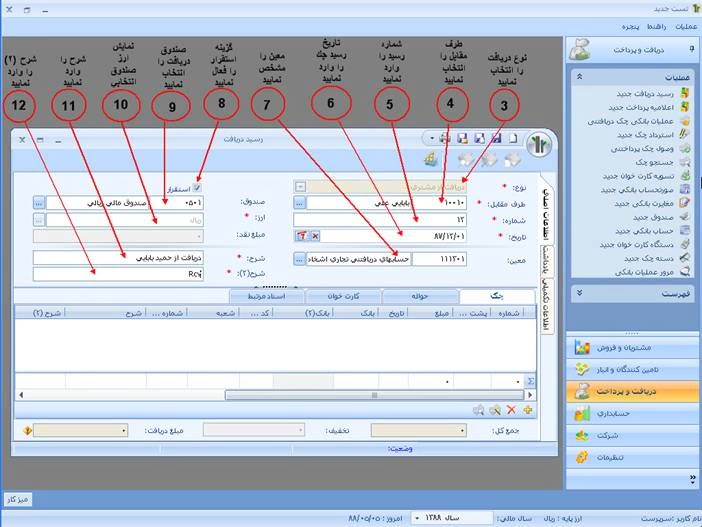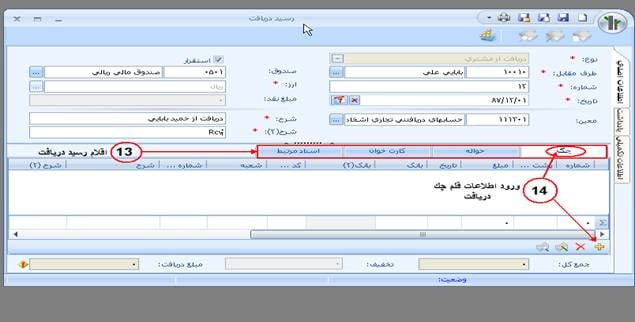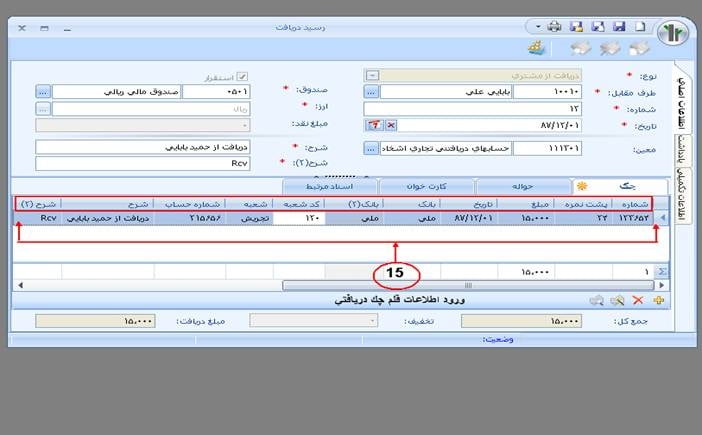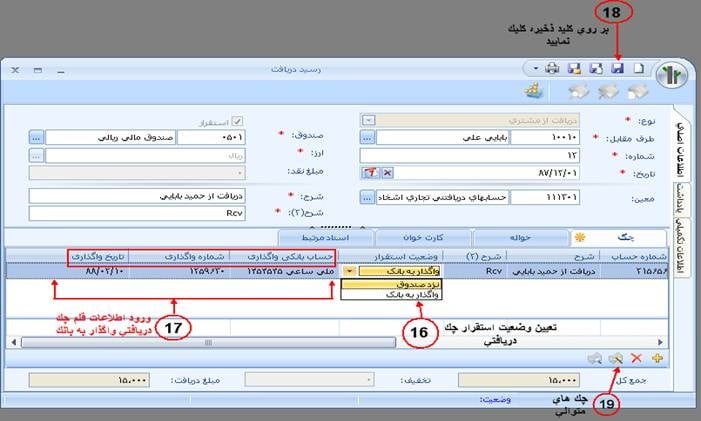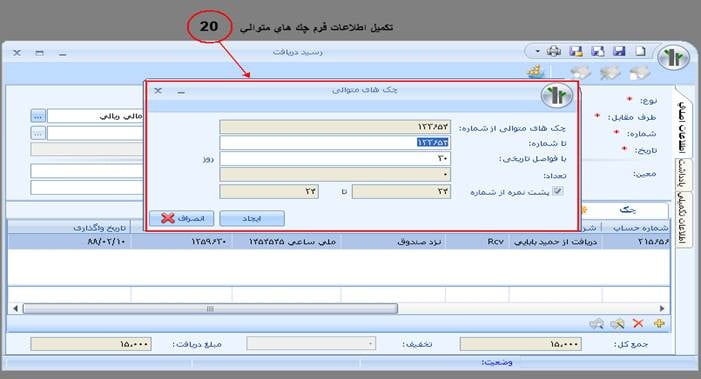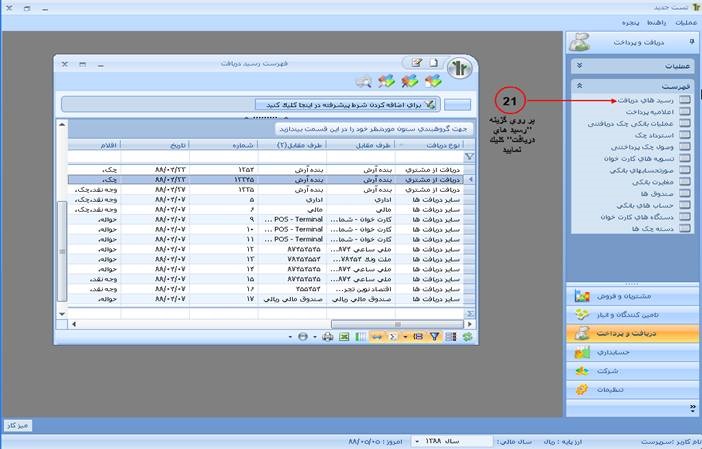چك های دریافتی از نوع استقرار

- نویسنده : رامتین سیف علیان
- آموزش سپیدار
- زمان مطالعه: 4 دقیقه
فهرست مطالب
هنگام استقرار سیستم ، لازم است آن دسته از چك های دریافتی كه در زمان شروع به كار سیستم ، نزد صندوق موجود بوده و یا نزد بانك واگذار شده اند ، اطلاعات آنها را جمع آوری كرده و به صورت چك های زمان استقرار وارد سیستم نمایید .
ثبت چك های دریافتی از نوع استقرار در سپیدار
1. پس از ورود به سیستم در منوی عمودی ، بر روی قسمت “دریافت و پرداخت” كلیك كنید (تصویر1).
2.وارد قسمت دریافت و پرداخت شده و در قسمت عملیات روی گزینه “رسید دریافت جدید” كلیك كنید . (تصویر2).
3.در فرم رسید دریافت “نوع” دریافت را از سلكتور آن انتخاب نمایید . در رسید دریافت ، چهار نوع دریافت وجود دارد كه عبارت است از : “دریافت از مشتری” ، “دریافت از تامین كننده” ، “سایر دریافت ها” و “تضمین” . شما می توانید با توجه به نوع دریافت چكی كه انجام داداه اید ، یكی از انواع دریافت را انتخاب نموده و به تكمیل اطلاعات فرم رسید ادامه بدهید (تصویر 3).
4.”طرف مقابل” را از سلكتور آن انتخاب نمایید (تصویر 3).
5.در صورت دستی بودن روش شماره گذاری رسید دریافت ، “شماره” فعال بوده و شماره رسید را وارد نمایید . توجه داشته باشید كه در صورت خودكار بودن روش شماره گذاری رسید دریافت ، شماره غیر فعال خواهد بود و سیستم به صورت اتوماتیك به رسید دریافت ذخیره شده ، شماره اختصاص خواهد داد (تصویر 3).
6.”تاریخ” دریافت چك را وارد نمایید . سیستم به صورت پیش فرض “تاریخ” را با تاریخ روز نمایش می دهد (تصویر 3).
7.”حساب معین” را مشخص نمایید .معین انتخابی ، سمت بستانكار سند رسید دریافت خواهد بود . در صورتی كه در “قسمت تنظیمات/تنظیمات نرم افزار مشتریان وفروش” معین های مربوط به حساب های فروش به درستی ارتباط داده شده باشد ، با انتخاب “نوع در یافت از مشتری” ، سیستم به صورت پیش فرض ، معین مربوط به حساب های دریافتنیرا نمایش خواهد داد . همچنین در صورتی كه در “قسمت تنظیمات/تنظیمات نرم افزار تامین كنندگان و خرید” معین های مربوط به حسابداری انبار به درستی ارتباط داده شده باشد ، با انتخاب “نوع دریافت از تامین كنندگان” ، سیستم به صورت پیش فرض ، معین مربوط به حساب های پرداختنی را نمایش خواهد داد و شما می توانید درصورت نیاز معین مربوطه را تغییر دهید . ولی با انتخاب نوع در یافت “سایر دریافت ها” و “تضمین” حساب معین خالی بوده و شما می توانید معین مورد نظرتان را از سلكتور معین انتخاب نمایید (تصویر 3).
8.تیك مربوط به گزینه “استقرار” را فعال نمایید (تصویر 3).
9.”صندوق” دریافت را از سلكتور آن انتخاب نمایید (تصویر 3).
10.با انتخاب صندوق ، گزینه “ارز” با ارز صندوق انتخابی پر خواهد شد و غیر قبل تغییر می باشد (تصویر 3).
11.”شرح” رسید دریافت را وارد نمایید (تصویر 3).
12.در صورتی كه از امكانات زبان دوم در سیستم استفاده می كنید ، “شرح (2)” رسید دریافت را وارد نمایید (تصویر 3).
13.قسمت اقلام رسید دریافت متشكل از چهار صفحه شامل : چك ، حواله ، كارت خوان و اسناد مرتبط می باشد . (تصویر 4).
14.سیستم به صورت پیش فرض اطلاعات قلم صفحه “چك” را نمایش می دهد . شما بایستی بر روی صفحه چك قرار گرفته و با زدن كلید![]() پایین فرم ، اطلاعات قلم چك دریافتی را وارد نمایید . (تصویر 4).
پایین فرم ، اطلاعات قلم چك دریافتی را وارد نمایید . (تصویر 4).
15.در قسمت قلم چك دریافتی : “شماره چك ، شماره پشت نمره ، مبلغ ، تاریخ (یعنی تاریخ سررسید چك) ، بانك ، بانك (2) ، كد شعبه ، شعبه ، شماره حساب ، شرح و شرح (2)” را وارد نمایید (تصویر 5).
16.در قسمت قلم چك دریافتی ، “وضعیت استقرار” چك را كه شامل نزد صندوق و واگذار به بانك می باشد را انتخاب نمایید (تصویر 6).
17.در قسمت قلم چك دریافتی در صورتی كه وضعیت استقرار چك دریافتی ، “واگذار به بانك” باشد ، گزینه های حساب بانكی واگذاری ، شماره واگذاری و تاریخ واگذاری را وارد نمایید (تصویر 6).
18.در بالای فرم “رسید دریافت” ، كلید ذخیره را كلیك كنید . (تصویر 6).
19.در صورت دریافت چك های متوالی ، می توانید از كلیدچك های متوالی ![]() پایین فرم استفاده نمایید (تصویر 6).
پایین فرم استفاده نمایید (تصویر 6).
20.بدین صورت كه بعد از وارد نمودن اولین چك از سری چك های متوالی ، كلید چك های متوالی را زده و فرم مربوطه را تكمیل و چك های مورد نظر را ایجاد نمایید . (تصویر 7).
21.برای مشاهده لیست رسید های دریافت ، وارد قسمت دریافت وپرداخت شده و در قسمت فهرست ، روی گزینه “رسید های دریافت” كلیك كنید (تصویر 8).
این صفحه را به اشتراک بگذارید .
به این مطلب امتیاز دهید .
مطالب مرتبط

بسته تولیدی سپیدار
- کاهش اتلاف مواد اولیه در خط تولید
- کنترل خروج مواد اولیه از انبار
- کنترل ورود محصولات به انبار محصول
- تعیین حداقل و حداکثر موجودی هر کالا